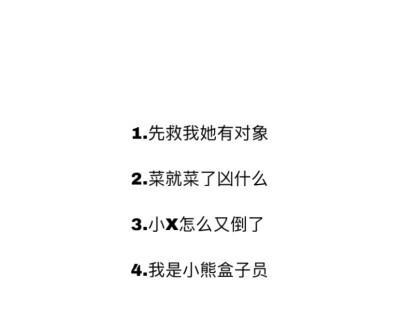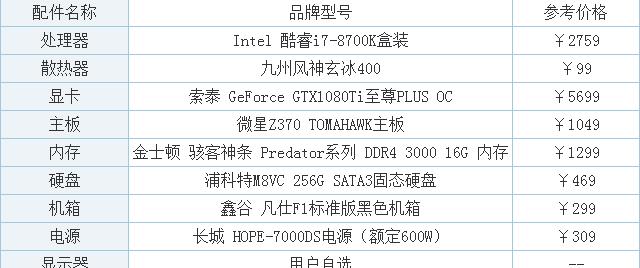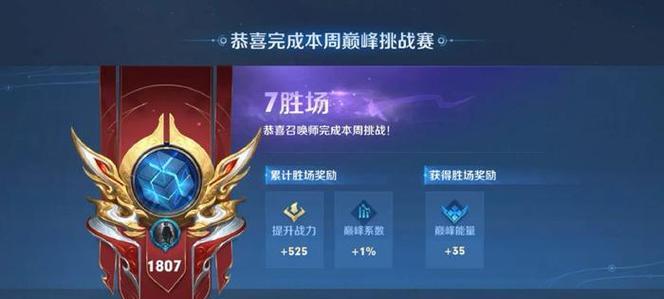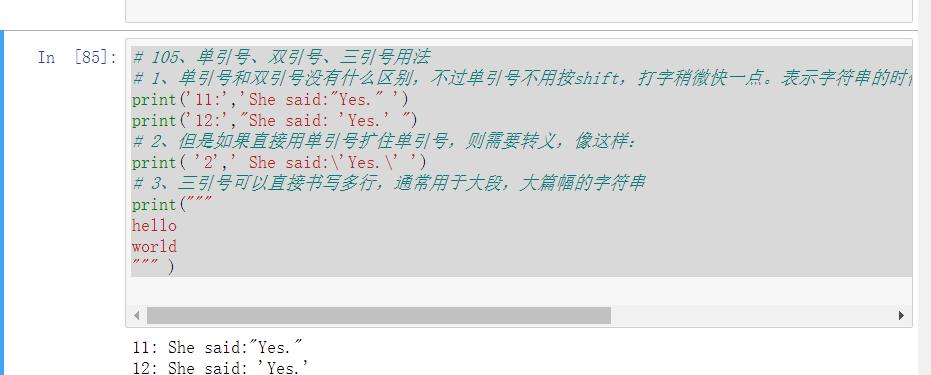电脑散热像空调的声音是什么原因?
现代科技设备的高效运行常常伴随着热量的产生,电脑也不例外。你是否曾经被电脑散热器的噪音困扰,那声音就像是一台小空调在耳边轰鸣?这背后的原因可能很多,但通常都指向了一个共同的问题——电脑散热系统可能遇到了某些问题。本文将带你深入了解电脑散热声音像空调的原因,以及我们可以采取的相应解决措施。
电脑散热系统的工作原理
在开始探讨问题之前,让我们先简要回顾一下电脑散热系统的基本工作原理。电脑在运行过程中,其内部的处理器、显卡等硬件组件会产生热量。为了维持正常的运行温度,散热系统就会开始工作。常见的散热系统包括风扇、散热片、散热管、水冷循环等组件,它们协同工作,将内部产生的热量排出电脑外部。

电脑散热声音像空调的常见原因
风扇积尘过多
风扇在长时间运行后,容易积累灰尘,导致风扇叶转动不平衡。这种情况下风扇转速会不均匀,产生较大的噪音,听起来就像空调的声音。
风扇老化或损坏
随着使用时间的增加,风扇的轴承会老化磨损,甚至可能发生损坏。当风扇叶片开始松动或者风扇电机出现故障时,它会产生额外的噪音,给人一种空调运转的错觉。
风扇转速设置过高
如果电脑的风扇转速设置过高,它们可能会超出其正常工作的范围。在高速旋转时,风扇的噪音自然会更大,特别是在使用了一些高性能散热器或超频时。
散热器或散热管堵塞
散热器或散热管堵塞会导致散热效率降低,因此风扇需要更努力地工作,这也会产生更大的噪音。
电脑内部布局不合理
如果电脑内部的硬件布局过于紧凑,或者散热器设计不合理,也会影响空气流动,使得风扇需要提高转速以保证散热,从而增加噪音。

排查和解决电脑散热噪音问题的步骤
步骤1:检查风扇和散热器
首先要对风扇和散热器进行物理检查。关闭电脑,打开机箱,检查风扇是否有明显的灰尘积聚,并清除灰尘。同时检查散热器是否有堵塞物或积尘,确保散热器的散热片没有被灰尘覆盖。
步骤2:检查风扇运转是否平稳
开启电脑,观察风扇运转是否平稳。如果风扇运转时伴有明显的抖动或噪声,可能需要更换新的风扇。
步骤3:检查电脑的散热设置
进入电脑的BIOS设置,检查风扇的控制选项,如智能风扇控制(SmartFanControl)或者风扇转速设置。适当调整风扇转速设置,避免风扇长时间在过高的转速下运行。
步骤4:使用软件监控电脑温度
安装一些电脑监控软件,如HWMonitor或SpeedFan,实时观察电脑的温度数据。如果温度正常,可能只是风扇噪音问题;如果温度过高,则可能需要检查散热系统是否工作正常。
步骤5:检查电脑内部布局
确保电脑内部布局合理,硬件之间保持一定的空间,便于空气流通。如果必要,重新调整硬件布局以优化散热。
步骤6:更换损坏的风扇或散热器
如果风扇或散热器损坏,直接更换新的硬件是解决问题的最直接方式。选择高品质的散热器和风扇,并确保正确的安装。
步骤7:咨询专业人士
如果以上步骤无法解决问题,或者你不确定如何操作,那么最安全的方式是咨询专业的电脑维修服务。

深入了解:电脑散热系统的优化与维护
为了保持电脑良好的运行状态,定期对散热系统进行维护是必要的。这不仅仅是为了解决噪声问题,更是为了延长电脑的使用寿命和保持性能的稳定性。以下是一些电脑散热系统的优化与维护建议:
定期清理灰尘
灰尘是影响电脑散热的最大敌人之一。建议每6个月到1年对电脑内部进行一次彻底的清理,特别是风扇和散热器部分。
合理调整电脑使用环境
保持电脑使用环境的温度适宜,避免电脑过热。同时,注意电脑的放置位置,确保周围有足够的空间,以便空气可以顺利进入和排出。
选择适合的散热系统
对于高性能电脑,选择一个适合的散热系统至关重要。可以根据需要选择风冷散热、水冷散热或其他更高级的散热方式。
考虑电脑硬件升级
如果你的电脑经常出现过热问题,可能是硬件性能已经不足以应对当前的计算需求。在预算允许的情况下,考虑升级CPU、显卡等组件,以减轻散热压力。
通过以上步骤和建议的介绍,你现在已经可以对电脑散热系统中像空调一样的声音问题有了深刻的理解和解决的办法。记住,电脑维护需要持续的关注和定期的操作,才能确保其稳定性和使用寿命。希望本文的指导能够帮助你轻松解决电脑噪音问题,享受安静的电脑使用环境。
版权声明:本文内容由互联网用户自发贡献,该文观点仅代表作者本人。本站仅提供信息存储空间服务,不拥有所有权,不承担相关法律责任。如发现本站有涉嫌抄袭侵权/违法违规的内容, 请发送邮件至 3561739510@qq.com 举报,一经查实,本站将立刻删除。
关键词:电脑散热
- 跨年手机拍照横屏背景设置技巧是什么?如何选择合适的背景?
- 炉石传说中飞刀的解法是什么?详细攻略如何?
- 镜面反射投影仪的工作原理是什么?
- 嘉居电脑配置性能如何?适合哪些用途?
- 极米投影仪芯片连接器具体是什么?有何作用?
- coolux投影仪使用方法是什么?遇到问题如何解决?
- 如何在电脑上添加新的图标菜单?
- 电脑内存怎么看?整体配置如何评估?
- 电脑声音带灯是何原因?如何解决?
- 电脑内存扩展方法是什么?
常见难题最热文章
- 最新文章
-
- 户外直播送笔记本电脑价格是多少?如何参与活动?
- 王者荣耀屏蔽功能如何使用?
- 电脑直播时声音小怎么解决?提升音量的方法有哪些?
- 电脑配置设置控制打印机的方法是什么?
- 如何查看和选择笔记本电脑配置?
- 原神中如何获得武器角色?需要满足哪些条件?
- 钢索云台相机与手机连接拍照方法是什么?
- 笔记本电脑键盘自动打字问题如何解决?
- 使用手柄玩魔兽世界治疗职业时如何选择合适的队友?
- 三国杀游戏中频繁掉线怎么办?有哪些稳定连接的技巧?
- 廉价笔记本电脑联网步骤是什么?
- 赛车类手游有哪些?英雄互娱的赛车游戏推荐?
- 王者荣耀全服玩家数量有多少?如何查看当前在线人数?
- 三国杀队友如何区分?有哪些技巧?
- 原神福利大奖怎么领奖?需要满足哪些条件?
- 热门文章
-
- 荣耀手机录音文件存放在哪里?如何找到录音文件的存储位置?
- 华为手机荣耀拍照美颜功能如何开启?美颜效果调整的技巧有哪些?
- 电脑桌面图标如何恢复原状?如何找回丢失的桌面图标布局?
- 如何在Photoshop中等比例缩放图片?等比例缩放图片大小的正确步骤是什么?
- 王者荣耀全服玩家数量有多少?如何查看当前在线人数?
- mp3格式歌曲如何下载到u盘?需要注意什么?
- 手机桌面图标怎么一键整理?整理桌面图标的最佳方法?
- word批注模式如何关闭?有哪些快捷操作?
- 电脑上图标不见了怎么办?如何找回丢失的桌面图标?
- PDF文件大小如何调整到指定KB?调整过程中常见问题有哪些?
- 手机相册拼图功能在哪里?如何操作?
- Mac电脑任务管理器快捷键是什么?如何使用?
- 王者荣耀屏蔽功能如何使用?
- “司空见惯”一词是什么意思?在什么情况下使用?
- 如何批量删除苹果通讯录联系人?操作步骤是什么?
- 热门tag
- 标签列表
- 友情链接